عرضه یک سیستم عامل جدید همیشه با مشکلات زیادی همراه است. این می تواند عدم سازگاری با درایورهای اجزای رایانه یا برنامه های خاص باشد. برخی از کاربران به سادگی از سیستم عامل ویندوز 10 به دلیل طراحی جدید و وجود تغییرات بسیار زیاد از نظر عملکرد نسبت به نسخه های قبلی این نرم افزار خوششان نیامد. اگر سیستم عامل جدید مایکروسافت از نظر عملکرد مناسب کاربر رایانه نیست، راه های مختلفی برای تغییر از ویندوز 10 به ویندوز 7 یا ویندوز 8 وجود دارد. این کار را می توان با استفاده از ابزارهای استاندارد سیستم و با استفاده از برنامه های شخص ثالث انجام داد.
نحوه بازیابی ویندوز 7 یا ویندوز 8 پس از نصب ویندوز 10 با استفاده از ابزارهای سیستم
 هنگام نصب یک نسخه جدید از سیستم عامل، یک احتیاط روی رایانه باقی می ماند که در صورت نیاز به بازگشت به نسخه قبلی ویندوز می توانید از آن استفاده کنید. با این حال، فقط در شرایطی ذخیره می شود که سیستم عامل بدون فرمت کردن هارد دیسک به روز شده باشد.
هنگام نصب یک نسخه جدید از سیستم عامل، یک احتیاط روی رایانه باقی می ماند که در صورت نیاز به بازگشت به نسخه قبلی ویندوز می توانید از آن استفاده کنید. با این حال، فقط در شرایطی ذخیره می شود که سیستم عامل بدون فرمت کردن هارد دیسک به روز شده باشد.
برای استفاده از پوشه Windows.Old برای بازیابی ویندوز 7 یا 8 پس از ارتقاء به ویندوز 10، باید موارد زیر را انجام دهید:
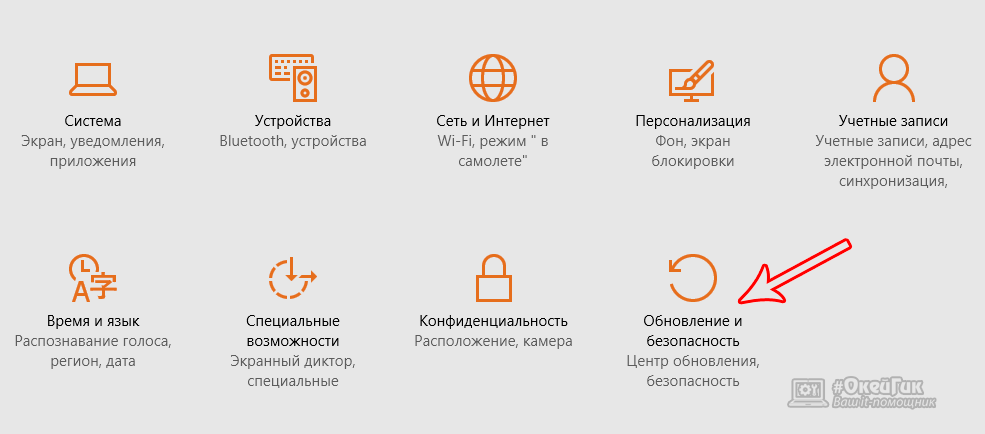
توجه:اگر در طی فرآیند به روز رسانی، پوشه Windows.Old آسیب دیده باشد و اطلاعات پشتیبان برای بازیابی سیستم عامل ذخیره نشده باشد، این آیتم منو ممکن است در دسترس نباشد.
با روشی که در بالا برای بازگشت از ویندوز 10 به نسخه های قبلی سیستم عامل توضیح داده شد، کاربر این فرصت را دارد که تمام برنامه های خود و همچنین فایل های موجود را در طول بازیابی ذخیره کند.
در شرایطی که امکان بازیابی به این روش وجود نداشت (به دلیل عدم وجود آیتم در منو یا به دلیل دیگری)، توصیه می کنیم سیستم را با استفاده از نرم افزار شخص ثالث بازیابی کنید که در زیر توضیح داده شده است. دستورالعمل ها.
بازگرداندن سیستم از ویندوز 10 به ویندوز 7 یا ویندوز 8 با استفاده از نرم افزار شخص ثالث
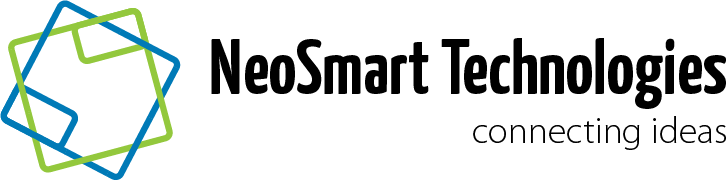 هنگامی که تنظیمات سیستم عامل شامل گزینه بازیابی نسخه قبلی ویندوز نیست، اما پوشه Windows.Old ذخیره شده است، می توانید از ابزارهای تخصصی استفاده کنید که در برخی موارد می توانند مشکل را حل کنند. معروف ترین برنامه ای که به شما امکان می دهد پس از نصب ویندوز 10 ویندوز 7 یا ویندوز 8 را بازیابی کنید، Neosmart Windows 10 Rollback Utility است. وزن آن کمی بیش از 200 مگابایت است و تصویری است که برای ایجاد رسانه بازیابی باید روی CD/DVD یا درایو فلش رایت شود.
هنگامی که تنظیمات سیستم عامل شامل گزینه بازیابی نسخه قبلی ویندوز نیست، اما پوشه Windows.Old ذخیره شده است، می توانید از ابزارهای تخصصی استفاده کنید که در برخی موارد می توانند مشکل را حل کنند. معروف ترین برنامه ای که به شما امکان می دهد پس از نصب ویندوز 10 ویندوز 7 یا ویندوز 8 را بازیابی کنید، Neosmart Windows 10 Rollback Utility است. وزن آن کمی بیش از 200 مگابایت است و تصویری است که برای ایجاد رسانه بازیابی باید روی CD/DVD یا درایو فلش رایت شود.
ساده ترین راه برای ضبط برنامه Neosmart Windows 10 Rollback Utility استفاده از یک ابزار ویژه است که توسط Neosmart نیز توسعه داده شده است که USB Creator نام دارد. تمام برنامه های ذکر شده در بالا در وب سایت رسمی توسعه دهندگان در نسخه های آزمایشی رایگان موجود است که برای بازگشت از ویندوز 10 به نسخه سیستم عامل ذخیره شده در Windows.Old کافی است. لطفاً توجه داشته باشید که می توانید از برنامه های کاربردی دیگر نیز برای رایت یک دیسک قابل بوت یا درایو فلش استفاده کنید، به عنوان مثال، برنامه معروف UltraISO.
پس از ضبط برنامه، می توانید روند بازیابی را شروع کنید. برای انجام این کار، به BIOS بروید و فرآیند بوت را از رسانه ای که ابزار در آن ضبط شده است تنظیم کنید. پس از آن، کامپیوتر خود را مجددا راه اندازی کنید و در اولین صفحه ای که باز می شود، Automated Repair را انتخاب کنید. در مرحله بعد، تمام سیستم هایی را که می توانید به آنها بازگردید، مشاهده خواهید کرد. برای شروع روند بازیابی، روی Roll Back کلیک کنید. 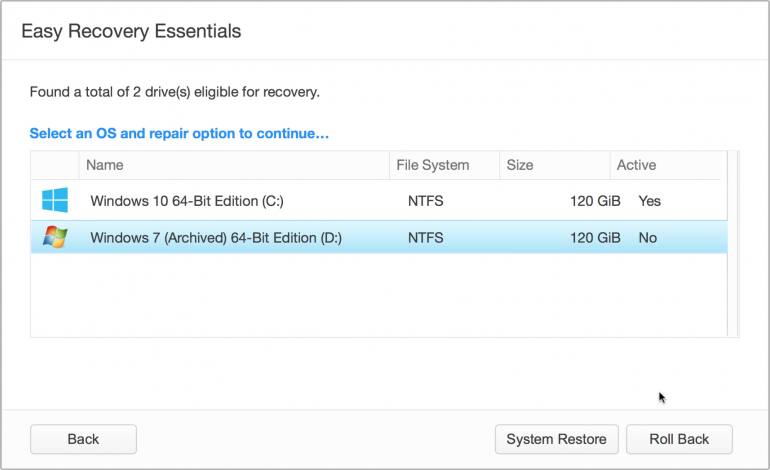
توجه:برنامه Neosmart Windows 10 Rollback Utility به طور خودکار نسخه فعلی ویندوز 10 را در هنگام بازگشت سیستم در صورت بروز مشکل در نصب ذخیره می کند.
چگونه ویندوز 7 یا ویندوز 8 را پس از نصب ویندوز 10 با فرمت کامل برگردانیم
اگر نسخه قبلی سیستم عامل را به طور کامل از رایانه خود حذف کرده اید و ویندوز 10 را روی یک هارد دیسک تمیز نصب کرده اید، می توانید با استفاده از ابزارهای باقی مانده سیستم یا کلیدهای مجوز، ویندوز 7 یا ویندوز 8 را بازیابی کنید.
در لپ تاپ ها تقریبا همیشه یک پارتیشن جداگانه روی هارد دیسک وجود دارد که همان پارتیشن سیستم است و تصویر بازیابی سیستم روی آن ذخیره می شود. بسته به مدل لپ تاپ یا رایانه، این ابزار ممکن است متفاوت عمل کند، اما به شما امکان می دهد نسخه سیستم عاملی را که در ابتدا روی هارد دیسک بود نصب کنید. 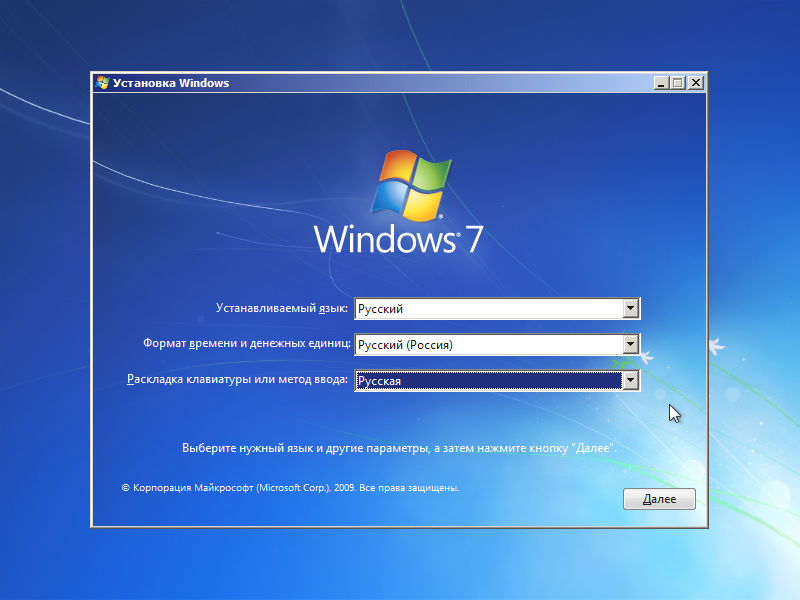
راه دوم برای بازگردانی ویندوز 7 یا ویندوز 8 این است که یک تصویر سیستم را از اینترنت دانلود کنید. می توانید تصویر هر نسخه از ویندوز را در وب سایت مایکروسافت دانلود کنید. سپس باید آن را روی فلش مموری یا DVD رایت کرده و نصب کنید. مشکلی در فرآیند نصب به دلیل عدم وجود کلید مجوز ایجاد می شود، اما اگر از لپ تاپ یا رایانه ای استفاده می کنید که در ابتدا ویندوز روی آن نصب شده است، می توانید موارد لازم را از قبل تهیه کنید.
لطفاً توجه داشته باشید که مایکروسافت 30 روز به کاربران فرصت میدهد تا با استفاده از کلید OEM از ویندوز 10 به نسخه قبلی سیستمعامل تنزل دهند. بعد از 30 روز دیگر معتبر نیست و به ویندوز 10 "ضمیمه" می شود.




